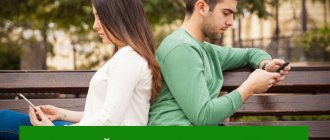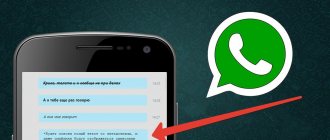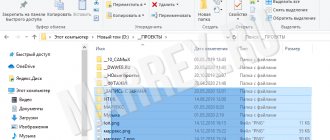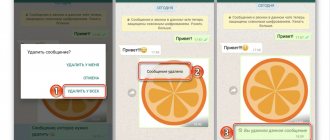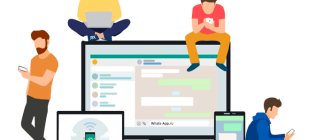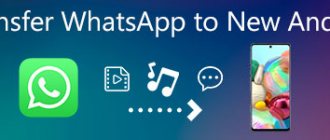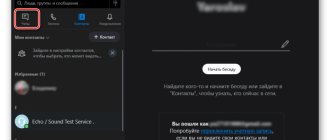Процедура архивации чатов в WhatsApp предполагает, что рано или поздно пользователю потребуется вернуться к той или иной переписке, то есть извлечь её из списка временно невидимых. В статье рассмотрены способы возврата скрытых диалогов и групп в обычное состояние при работе с мессенджером в среде Android, iOS и Windows.
Что значит архивировать в «Вотсапе»
Термин «архивировать» в «Ватсапе» имеет значение, отличающееся от общепринятого. При активации этой функции не происходит сжатие данных, приводящее к освобождению места в памяти устройства. Данное действие дает возможность только скрыть диалог с главной страницы приложения.
Архивация в WhatsApp целесообразна в том случае, когда в приложении создано много чатов. Она дает возможность убрать редкоиспользуемые беседы, что облегчает поиск нужных диалогов. При этом текст скрываемой переписки сохраняется, ее можно в любой момент вернуть в список активных.
Дополнительные параметры
Как разархивировать или заархивировать чат в Ватсапе, теперь понятно. У функции есть только одна настройка – возможность автоматического перемещения беседы на главный экран, если в нее поступит новое СМС.
Как настроить автоматическое разархивирование в WhatsApp:
- Перейдите в раздел с сохраненными беседами.
- Нажмите на три точки сверху.
- Перейдите в настройки.
- Отключите переключатель.
Теперь все переписки, в которых поступит новое сообщение, автоматически разархивируются и появятся на главном окне. При поступлении СМС прозвучит уведомление.
Что значит архивировать чат в WhatsApp? Эта опция позволяет навести порядок на главном окне мессенджера и скрыть ненужные беседы. Если нужно достать карточку с собеседником, сделать это можно в любое время.
Архивация отдельного чата в «Ватсап»
На Android
Чтобы заархивировать беседу при использовании гаджета на Андроиде, нужно:
- Перейти на первый экран мессенджера.
- Нажать на диалог и удерживать до появления меню в верхней части экрана.
- Тапнуть по значку архивации, представляющий собой квадрат с направленной вниз стрелкой.
На iPhone
Для владельцев iPhone последовательность действий следующая:
- Открыть приложение.
- Найти нужный диалог и провести по нему (свайпнуть) справа налево.
- В появившемся меню выбрать «В архив».
Кроме того, на гаджетах от Apple можно тапнуть иконку «Чаты», выбрать несколько бесед и нажать «В Архив».
Архив сообщений WhatsApp – что это
По словам разработчиков, все сообщения и история переписок в мессенджере сохраняется только на устройстве пользователей. Сразу же после отправки они автоматически удаляются с серверов разработчика. При желании человек может удалить отдельные сообщения или целые чаты, но при этом они останутся у собеседника. А функция архив позволяет прятать их, при этом не удаляя безвозвратно. Это очень удобно, например, чтобы почистить вкладку «Чаты».
В результате в ней появится отдельная папка, в которой и будут храниться все архивированные данные. При желании пользователь может извлечь их самостоятельно в любой момент времени.
Это была вводная информация, а теперь мы перейдем непосредственно к использованию функцию. В статье подготовлены инструкции для мобильных устройств под управлением Android и для iPhone. Переходите сразу же к нужному разделу.
Как восстановить сообщения из архива «Ватсап»
Прочитать скрытую переписку можно, не извлекая ее на главный экран. Достаточно перейти в раздел, содержащий спрятанные беседы, и открыть нужную.
Если человек, чат с которым был отправлен в архив, пришлет новое сообщение, диалог автоматически будет извлечен мессенджером и перенесен в перечень активных.
Как разархивировать чат в WhatsApp на «Айфоне»
Чтобы самостоятельно перевести заархивированную переписку в список действующих, пользователю iPhone нужно:
- находясь в главном меню, в строке «Поиск» указать название беседы или цитату из содержащихся в ней сообщений;
- свайпнуть по найденному диалогу влево;
- нажать кнопку «Из архива».
На «Андроиде»
Если пользователь хочет вернуть на главный экран WhatsApp заархивированный диалог, ему необходимо:
- открыть приложение;
- пролистать список бесед до самого конца;
- кликнуть на синюю надпись «В архиве», чтобы зайти в него;
- в появившемся списке диалогов нажать на нужный, удерживать до появления меню;
- нажать на иконку со стрелочкой, указывающей наверх.
Windows
В приложении WhatsApp для ПК предполагающие разархивацию диалогов и групп шаги принципиально не отличаются от таковых в среде вышеописанных мобильных ОС.
Способ 1: Входящее сообщение
Если пользователь переживает о том, что пропустит важное сообщение, поступление которого ожидается в архивированный чат, то делает это зря.
Входящее послание в независимости от состояния переписки не только будет получено,
но и выведет в момент поступления диалог или группу из перечня скрытых в мессенджере.
Способ 2: Контакты
Если данные участника ВатсАп, беседа с которым была заархивирована, добавлены в адресную книгу мессенджера, можно очень быстро путём отправки контакту любого сообщения перенести переписку из перечня невидимых в область доступных окна ВатсАп.
Как удалить архив
Удаление бесед, перемещенных в архив «Вотс-апа», и диалогов с главного экрана производится по одному принципу.
Если нужно удалить групповой чат «Вацапа», то из него предварительно нужно выйти. Это можно сделать через главное меню или через открытую беседу. В обоих случаях потребуется нажать иконку с многоточием и выбрать нужный пункт. После этого в том же меню будет доступна кнопка «Удалить группу».
Android
Чтобы удалить диалог на гаджете с операционной системой Андроид, нужно:
- перейти в раздел «В архиве», где расположены все скрытые беседы;
- найти нужную переписку;
- нажать на нее и удерживать до появления меню;
- тапнуть по иконке в виде мусорного бака;
- подтвердить действие в появившемся диалоговом окне, нажав на кнопку «ОК».
Удаление
Как восстановить Вацап
Хоть архивированные беседы и не видны в основной вкладке, они все так же продолжают занимать место. Если пользователю требуется освободить память в телефоне, и он уверен, что данные ему не понадобятся, то он может удалить архив в Whatsapp и с самого устройства в пару кликов.
Если требуется удалить несколько сообщений, то нужно перейти в папку. Зайти в переписку и путем зажатия удалить любое из них. Чтобы удалить один диалог в Ватсапе, следует войти в сам диалог, в настройках выбрать «Удалить».
Чтобы очистить все архивированные беседы, нужно перейти в раздел «Чаты» в настройках, открыть «Историю», нажать «Удалить все» и подтвердить действие. При этом можно оставить все медиа.
Способы разархивации переписок Ватсап для Айфон
Также как и в Android, активность приводит к переносу из архивации в обычный режим, соответственно способы аналогичны.
- Следовательно, самый легкий вариант — это дождаться, когда собеседник вам сам напишет. Минусом данного способа является неопределенность в длительности времени.
- Способ при помощи адресной книги. Для этого, после открытия мессенджера, необходимо перейти во вкладку «Чаты». Далее, выбрать кнопку «написать», занимающую правый верхний угол экрана приложения. Находим собеседника через контакты, отправляем ему любое сообщение/символы. Таким образом, происходит разархивация.
- Извлечение чатов из Архива. Скролим раздел «Чаты» вниз, перед вами откроется «Архив». Таким образом, перед вами будет список архивных чатов, остается только перелистнуть его влево, пока не увидите кнопку «разархивировать».
Как сделать резервную копию WhatsApp на iPhone
Как перенести чаты WhatsApp с iPhone на iPhone
Пользователи айфонов справятся с задачей быстрее, чем пользователи андроидов, так как процесс бэкапа здесь реализован проще и понятнее. Перед началом работы нужно обратить внимание на несколько требований:
- необходимо произвести вход на устройство с помощью Apple ID, используемого для входа в iCloud;
- на смартфоне должна быть установлена седьмая версия операционной системы или новее;
- на iOS 7 должны быть включены «Документы и данные»;
- на iOS 8 и выше нужно включить iCloud Drive;
- объем свободного пространства в айклауд и на телефоне должен превышать размер сохраняемого файла минимум в два раза.
Включен ли Ватсап в айклауд для копирования переписки
Так как же сделать резервную копию Ватсап на айфоне s, 6 plus, se и многих других моделях? Для этого нужно следовать следующей инструкции:
- Открыть настройки iPhone и убедиться, что произошел вход в iCloud.
- Включить функцию «iCloud Drive»
- Проверить, включен ли Ватсап в поле «iCloud Drive».
- Открыть мессенджер и перейти в раздел настроек.
- Найти раздел «Чаты», далее — «Резервные копии».
- Найти кнопку «Создать». Она станет активна после того, как все условия в данной инструкции будут выполнены.
- Выбрать временной промежуток. Все остальные действия будут произведены автоматически.
К сведению! Восстановить ранее удаленные диалоги нельзя без прямого контакта с мобильным телефоном. Даже если третье лицо сможет получить доступ к скачанной резервной копии, то потребуется расшифровка файла на ПК, а это невозможно.
Сохранить чат и распаковать его на другом мобильном устройстве тоже нельзя, для активации приложения необходим телефонный номер.
Что делать, если невозможно восстановить копию
В процессе восстановления удаленных SMS возможны сбои и ошибки, поэтому будет список советов, которые позволят вам решить проблемы:
- неисправная карта памяти. В большинстве случаев она является источником ошибок и неудач; если файловая система повреждена, резервное копирование невозможно.
- проверяем скорость доступа в сеть. Для возврата копии из облачного хранилища рекомендуется использовать беспроводное соединение;
- неправильная версия операционной системы. В предыдущих версиях Android нет функции, позволяющей возвращать информацию из Whatsapp;
Совет №1
Перед удалением следует перестраховаться и создать резервную копию. Для этого зайдите в «Настройки», «Чат» и выберите «Резервное копирование» внизу страницы. На этом этапе вы можете делать копии писем и файлов. Их можно сохранить только на Google Диск. Вы всегда можете отвечать на сообщения через свою учетную запись Google.
Совет №2
Если на вашем телефоне мало памяти, вы можете создать резервную копию на своем компьютере. После открытия программы выберите совпадение в списке в левой части экрана, нажмите на стрелку слева и выберите папку архива.
Разберем способы разархивации переписок Ватсап для Android
- При получении входящего сообщения от собеседника, чат разархивируется автоматически.
- В случае, если контактные данные вашего собеседника сохранены в памяти вашего мобильного устройства, или sim-карты, вы сможете найти его при помощи клавиши «новый чат».
- Вам необходимо кликнуть по нижней зеленой кнопке правого угла.
- Далее, вам высветится на экране перечень ваших контактов, пользующихся «Ватсапом».
- Из данного перечня выбираете необходимы контакт. Таким образом, происходит разархивация.
- Необходимо проскролить страницу «Чаты» в самый низ. Далее, вам будет представлена вкладка «В архиве». Зайдите во вкладку, напишите нужному контакту любой символ/сообщение. Таким образом, он будет разархивирован.
- Данный метод извлекает из архива все чаты. Необходимо кликнуть по трем точкам в верхнем правом углу экрана вашего Android, далее – выбрать раздел «Настройки».
Затем, следует перейти в подраздел «Чаты». В самой нижней вкладке вы увидите клавишу «История чатов», необходимо перейти по ней.
Далее, нажмите функцию «Архивировать чаты», таким парадоксальным образом, архивированные чаты – разархивируются.
Можно ли очистить переписку в облачном хранилище?
Если вы настроили автоматическое резервное копирование в своей учетной записи iCloud (для iPhone) или Google Drive (для Android), вы можете удалить сохраненные файлы, войдя в свою учетную запись и найдя соответствующие файлы в облаке.
Не многие знают, как удалить архив в WhatsApp, но многим нужно периодически это делать. Совпадения и файлы не хранятся на серверах компании, а хранятся непосредственно на телефонах пользователей или в облачном хранилище. Если память телефона заполнена, и вы хотите удалить информацию из мессенджера, эта статья покажет вам, как это сделать.